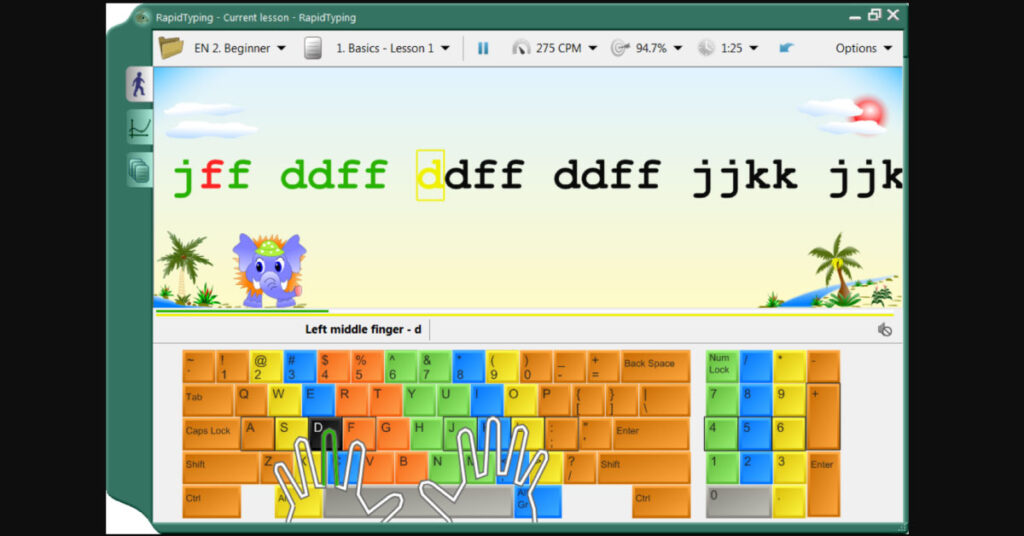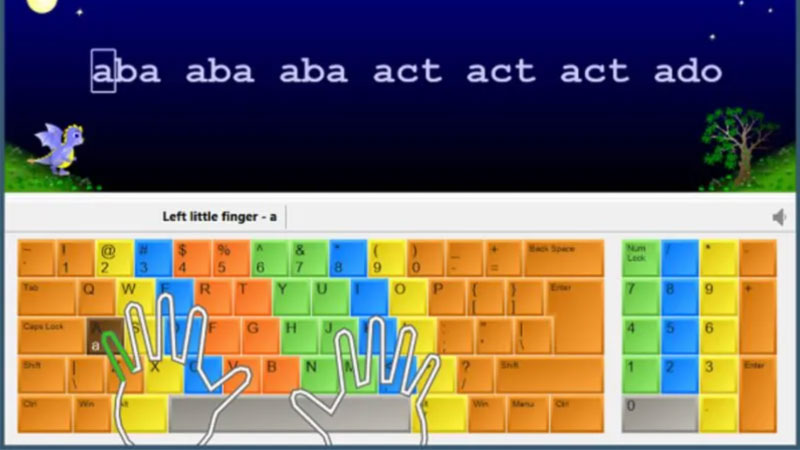Trong thời đại công nghệ hiện nay, việc nâng cao kỹ năng gõ bàn phím nhanh và chính xác là rất quan trọng, đặc biệt đối với những người làm công việc liên quan đến máy tính. Một trong những phần mềm luyện gõ bàn phím hiệu quả và phổ biến nhất hiện nay chính là Rapid Typing. Nếu bạn đang tìm kiếm cách để tải Rapid Typing và cải thiện kỹ năng đánh máy của mình, bài viết này sẽ hướng dẫn bạn chi tiết từng bước để tải và cài đặt phần mềm này trên máy tính một cách nhanh chóng và dễ dàng.
Rapid Typing là gì?
Rapid Typing là phần mềm huấn luyện gõ bàn phím. Nó giúp người dùng cải thiện kỹ năng gõ nhanh và chính xác. Phần mềm cung cấp các bài tập để luyện tập tốc độ và độ chính xác khi gõ trên bàn phím. Ngoài ra, nó còn có các trò chơi giúp người dùng luyện tập một cách thú vị. Rapid Typing có nhiều chế độ học tập khác nhau. Người dùng có thể bắt đầu từ các bài học cơ bản và dần dần tiến tới các bài tập nâng cao.
Các tính năng chính của Rapid Typing bao gồm:
- Các bài học gõ phím: Phần mềm cung cấp các bài học theo từng cấp độ, từ cơ bản đến nâng cao.
- Chế độ chơi trò chơi: Giúp việc luyện tập trở nên thú vị và không nhàm chán.
- Theo dõi tiến trình: Phần mềm ghi lại tốc độ và độ chính xác của người dùng, giúp theo dõi sự tiến bộ theo thời gian.
- Giao diện thân thiện: Giao diện dễ sử dụng và phù hợp cho mọi lứa tuổi.
Rapid Typing là công cụ hữu ích cho những ai muốn cải thiện kỹ năng gõ bàn phím mà không cần đến các khóa học đắt tiền.
Lợi ích của việc tải và sử dụng Rapid Typing
Tải Rapid Typing mang đến nhiều lợi ích cho bạn trong công việc và cuộc sống:
- Cải thiện tốc độ và độ chính xác: Rapid Typing cung cấp các bài học và bài kiểm tra. Giúp bạn luyện tập để tăng tốc độ gõ và giảm thiểu sai sót. Với các bài tập đa dạng, bạn sẽ nâng cao khả năng gõ nhanh và chính xác qua từng ngày.
- Giúp gõ mà không cần nhìn bàn phím: Phần mềm hỗ trợ bạn luyện tập kỹ năng gõ mà không cần nhìn vào bàn phím. Giúp bạn trở nên tự nhiên và thoải mái hơn khi sử dụng máy tính, từ đó tăng năng suất công việc.

- Theo dõi tiến trình và kết quả học tập: Rapid Typing cung cấp công cụ giúp theo dõi sự tiến bộ của bạn. Bạn có thể xem tốc độ và độ chính xác của mình qua các bài học. Từ đó có thể điều chỉnh phương pháp luyện tập sao cho hiệu quả nhất.
- Giao diện dễ sử dụng và phù hợp cho mọi lứa tuổi: Phần mềm có giao diện trực quan, dễ sử dụng. Thích hợp cho cả người mới bắt đầu và người đã có kinh nghiệm. Các bài học được thiết kế sinh động và dễ hiểu. Giúp người dùng học mà không cảm thấy nhàm chán.
- Miễn phí và dễ tiếp cận: Rapid Typing là phần mềm hoàn toàn miễn phí. Giúp mọi người dễ dàng tải về và sử dụng mà không phải chi phí thêm. Điều này giúp người dùng có thể luyện tập bất cứ lúc nào mà không cần đầu tư quá nhiều.
Cách tải phần mềm Rapid Typing trên máy tính (PC)
Bước 1: Truy cập trang web chính thức
Mở trình duyệt web của bạn (Chrome, Firefox, Edge, v.v.), sau đó vào trang web chính thức của Rapid Typing bằng cách nhập địa chỉ https://www.rapidtyping.com vào thanh địa chỉ và nhấn Enter để truy cập trang chủ.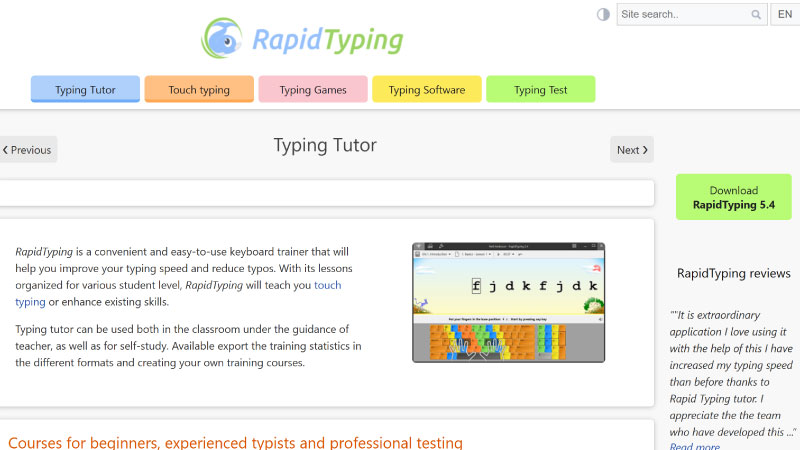
Bước 2: Chọn phiên bản tải về
Trên trang chủ, tìm và nhấn vào nút “Download” để chuyển đến trang tải phần mềm. Tại đây, bạn sẽ thấy lựa chọn phiên bản dành cho Windows. Nhấn vào nút Download để tải file cài đặt mới nhất (hoặc chọn phiên bản cũ nếu cần).
Bước 3: Tải phần mềm về máy tính
Sau khi nhấn “Download”, file cài đặt có định dạng .exe sẽ bắt đầu tải về máy tính của bạn. Quá trình tải có thể mất vài phút tùy vào tốc độ internet của bạn. Như vậy là bạn đã hoàn tất quá trình tải Rapid Typing về máy tính. Để cài đặt và sử dụng phần mềm này, bạn nên thực hiện theo các bước dưới đây.
Cài đặt phần mềm Rapid Typing sau khi tải
- Mở file cài đặt: Tìm và nhấn đúp chuột vào file RapidTypingSetup.exe trong thư mục Downloads (hoặc thư mục bạn đã lưu file tải về). Khi đó, một cửa sổ cài đặt sẽ xuất hiện.
- Chạy file cài đặt: Nếu Windows hiển thị thông báo bảo mật yêu cầu cho phép phần mềm chạy. Bạn chỉ cần nhấn Run hoặc Yes để tiếp tục.
- Chọn ngôn ngữ cài đặt: Khi cửa sổ cài đặt xuất hiện, bạn sẽ được yêu cầu chọn ngôn ngữ. Thông thường, ngôn ngữ mặc định là English, bạn chỉ cần nhấn OK để tiếp tục.
- Đồng ý với các điều khoản: Sau đó, cửa sổ tiếp theo sẽ yêu cầu bạn đồng ý với các điều khoản sử dụng. Nhấn vào I Agree để đồng ý và tiếp tục.
- Chọn thư mục cài đặt: Tiếp theo, bạn sẽ được yêu cầu chọn thư mục nơi phần mềm sẽ được cài đặt. Mặc định, Rapid Typing sẽ được cài đặt trong thư mục C:\Program Files\RapidTyping. Nếu bạn không muốn thay đổi, chỉ cần nhấn Next.
Bắt đầu cài đặt: Nhấn Install để phần mềm bắt đầu quá trình cài đặt. Quá trình này sẽ mất vài phút. Sau khi hoàn tất, bạn sẽ thấy thông báo “Installation Complete”.
- Kết thúc cài đặt: Nhấn Finish để kết thúc quá trình cài đặt và đóng cửa sổ cài đặt.
Hướng dẫn sử dụng phần mềm Rapid Typing
Để sử dụng Rapid Typing hiệu quả, bạn có thể làm theo các bước sau:
Bước 1: Bạn có thể vào Menu Start và tìm kiếm ứng dụng, hoặc nhấn vào biểu tượng phần mềm trên Desktop nếu bạn đã tạo shortcut. Khi phần mềm mở ra, giao diện chính sẽ xuất hiện. Các bài học luyện gõ phím sẽ được hiển thị, bao gồm cả bài học cơ bản và nâng cao.
Bước 2: Chọn bài học đầu tiên, chẳng hạn bài học về các phím chính giữa bàn phím (Home Row Keys). Bài học này sẽ hiển thị các từ hoặc ký tự trên màn hình để bạn gõ theo. Rapid Typing sẽ không khuyến khích bạn nhìn vào bàn phím để giúp bạn luyện kỹ năng gõ mà không cần nhìn. Giúp tăng tốc độ và độ chính xác theo thời gian. Sau khi hoàn thành mỗi bài tập, phần mềm sẽ hiển thị kết quả của bạn, bao gồm tốc độ gõ (WPM) và độ chính xác.
Bước 3: Ngoài các bài học cơ bản, phần mềm còn có các trò chơi thú vị như Typing Racer và Typing Adventure. Các trò chơi này giúp bạn luyện tập gõ phím một cách vui nhộn. Chúng sẽ thử thách bạn và giúp cải thiện tốc độ gõ phím của bạn.
Bước 4: Sau mỗi bài học hoặc trò chơi, bạn có thể chọn tiếp tục luyện tập với bài học tiếp theo. Nếu muốn, bạn cũng có thể quay lại bài học cũ để cải thiện kết quả. Ngoài ra, bạn còn có thể thay đổi các cài đặt bàn phím, bố cục (QWERTY, Dvorak, v.v.) và giao diện để cá nhân hóa trải nghiệm học gõ của mình.
Một số mẹo khi sử dụng Rapid Typing:
- Luyện tập đều đặn: Cố gắng luyện tập ít nhất 15-20 phút mỗi ngày để thấy được sự tiến bộ rõ rệt.
- Giữ tư thế ngồi đúng: Để tránh mỏi cổ tay hoặc lưng, hãy chắc chắn rằng bạn ngồi đúng tư thế và tay đặt đúng trên bàn phím.
- Kiên nhẫn và kiên trì: Kỹ năng gõ phím cần thời gian để phát triển, vì vậy hãy kiên nhẫn và đừng bỏ cuộc nếu chưa thấy kết quả ngay lập tức.
So sánh Rapid Typing và các phần mềm khác
Tải Rapid Typing vs. TypingClub
- Điểm mạnh của Rapid Typing:
- Miễn phí và mã nguồn mở: Rapid Typing hoàn toàn miễn phí và là phần mềm mã nguồn mở. Điều này giúp người dùng có thể tải về và sử dụng mà không mất phí.
- Đầy đủ bài học: Phần mềm cung cấp nhiều bài học gõ phím từ cơ bản đến nâng cao và bao gồm các bài tập giúp bạn luyện tập các phím với độ khó tăng dần.
- Giao diện đơn giản, dễ sử dụng: Giao diện phần mềm trực quan, dễ thao tác. Phù hợp với cả người mới bắt đầu và người đã có kỹ năng.
- Điểm mạnh của TypingClub:
- Dễ sử dụng và thân thiện: TypingClub cung cấp giao diện đẹp mắt và dễ sử dụng. Hỗ trợ người dùng trực tuyến mà không cần cài đặt phần mềm.
- Hệ thống bài học phong phú: Cung cấp một hệ thống bài học rất phong phú. Đặc biệt là dành cho người mới bắt đầu.
- Tích hợp với web: Phần mềm hoạt động trên nền tảng web, giúp người dùng luyện tập trực tiếp từ trình duyệt mà không cần tải phần mềm về máy tính.
- Phần thưởng động viên: TypingClub có hệ thống phần thưởng như huy hiệu, bảng xếp hạng giúp người dùng có thêm động lực học tập.
- So sánh:
- Rapid Typing phù hợp cho những ai muốn phần mềm tải về và sử dụng offline. Trong khi TypingClub là lựa chọn tốt hơn cho người dùng muốn luyện tập trực tuyến và không cần cài đặt.
- Rapid Typing cung cấp nhiều tính năng hơn trong việc theo dõi tiến trình học. Trong khi TypingClub tập trung mạnh vào bài học và dễ tiếp cận.
Tải Rapid Typing vs. KeyBlaze
- Điểm mạnh của Rapid Typing:
- Giao diện đơn giản, dễ tiếp cận: Phần mềm có giao diện không quá cầu kỳ, phù hợp với người mới bắt đầu học gõ phím.
- Hỗ trợ nhiều ngôn ngữ: Rapid Typing hỗ trợ nhiều ngôn ngữ, không chỉ tiếng Anh mà còn có cả các ngôn ngữ khác như tiếng Tây Ban Nha, Pháp, v.v.
- Bài học cho nhiều cấp độ: Phần mềm có các bài học từ cơ bản đến nâng cao, giúp bạn dần dần cải thiện kỹ năng.
- Điểm mạnh của KeyBlaze:
- Hệ thống bài học rất chi tiết: KeyBlaze cung cấp một chương trình bài học cực kỳ chi tiết. Giúp người dùng làm quen với từng loại phím.
- Chế độ luyện gõ phím theo văn bản: Bạn có thể nhập văn bản của riêng mình để luyện tập. Giúp bạn cải thiện tốc độ và độ chính xác khi gõ các văn bản cụ thể.
- Cung cấp bài học tốc độ gõ: Phần mềm này cung cấp các bài tập giúp người dùng nâng cao tốc độ gõ phím theo thời gian thực.
- So sánh:
- Rapid Typing tập trung nhiều vào luyện tập các phím và bố cục bàn phím. Trong khi KeyBlaze có thể là lựa chọn tốt hơn nếu bạn muốn luyện tập gõ văn bản hoặc cải thiện tốc độ gõ của mình.
- KeyBlaze có cả phiên bản miễn phí và trả phí, trong khi Rapid Typing hoàn toàn miễn phí và mã nguồn mở.
Tải Rapid Typing vs. TypingMaster
- Điểm mạnh của Rapid Typing:
- Miễn phí và không cần kết nối internet: Rapid Typing là phần mềm miễn phí, không yêu cầu kết nối internet để sử dụng. Điều này giúp bạn luyện tập mọi lúc mọi nơi.
- Thống kê chi tiết: Phần mềm cung cấp báo cáo chi tiết về tốc độ và độ chính xác, giúp bạn theo dõi tiến trình học tập.
- Điểm mạnh của TypingMaster:
- Hệ thống bài học chuyên sâu: TypingMaster cung cấp một hệ thống bài học với bài kiểm tra tốc độ gõ chi tiết. Các bài học nâng cao giúp người dùng nhanh chóng nâng cao khả năng gõ phím.
- Chế độ phân tích lỗi chi tiết: Phần mềm phân tích lỗi của bạn khi gõ phím và đưa ra các đề xuất để cải thiện.
- Tính năng luyện gõ theo văn bản: TypingMaster cho phép bạn luyện tập gõ văn bản thực tế. Giúp bạn cải thiện khả năng gõ nhanh trong các tình huống thực tế.
- So sánh:
- TypingMaster cung cấp nhiều tính năng hơn, nhưng nó là phần mềm trả phí (có bản dùng thử miễn phí). Trong khi Rapid Typing là hoàn toàn miễn phí. Phù hợp với những người mới bắt đầu hoặc không muốn bỏ ra chi phí cho phần mềm.
- TypingMaster có tính năng phân tích lỗi và bài học chuyên sâu. Trong khi Rapid Typing có giao diện dễ sử dụng và đơn giản hơn.
Kết luận
Tóm lại, việc tải và sử dụng Rapid Typing sẽ giúp bạn cải thiện khả năng gõ bàn phím một cách nhanh chóng và chính xác. Phần mềm này là một công cụ hữu ích và hoàn toàn miễn phí. Nó phù hợp với mọi đối tượng người dùng. Người mới bắt đầu có thể dễ dàng làm quen với các bài học cơ bản. Những người có kỹ năng gõ phím nâng cao cũng sẽ tìm thấy các bài tập thú vị để luyện tập. Bạn chỉ cần làm theo hướng dẫn trong bài viết để tải và cài đặt Rapid Typing. Hãy bắt đầu hành trình luyện tập gõ phím ngay hôm nay.